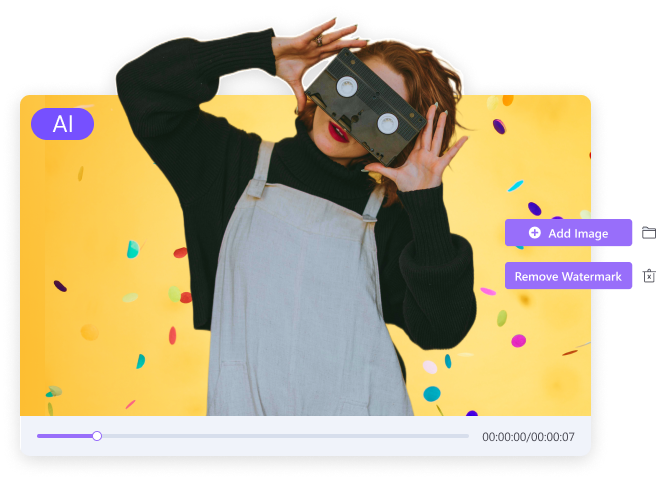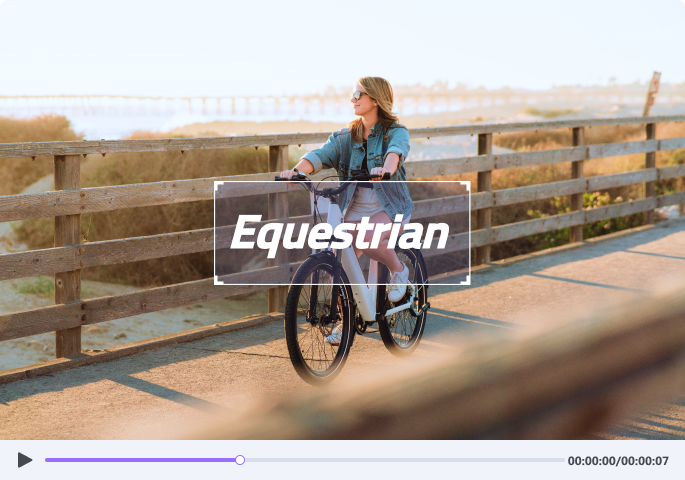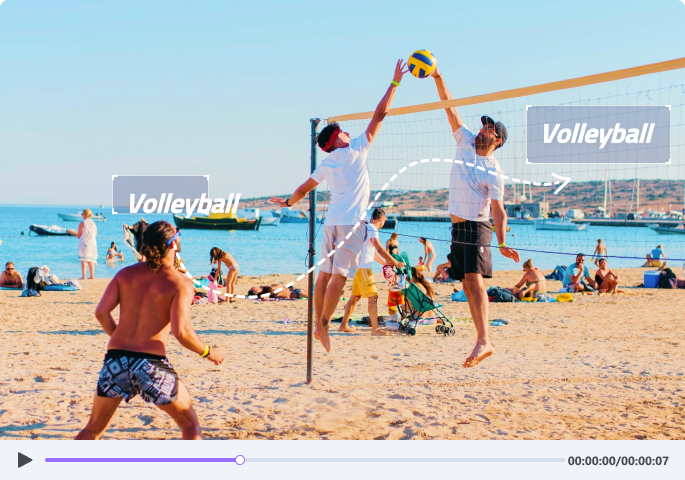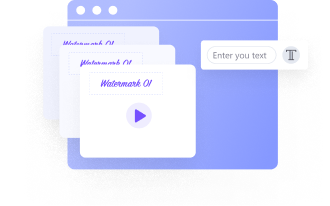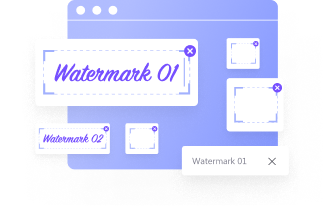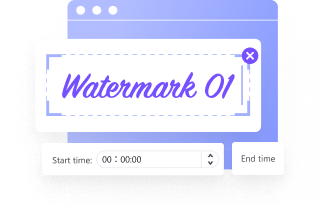Editor de marca d’água
Com o Uniconverter Wondershare, você pode remover a marca d’água em movimento saindo da área com marca d’água ou adicionando uma nova marca d’água para cobrir a original. Mais soluções sobre removendo a marca d’água em movimento de um vídeo.
Como adicionar / remover marcas d’água do vídeo facilmente
Não importa que você queira fazer vídeos com marca d’água com texto ou imagem ou remover a marca d’água de vídeos para edição, o editor de marca d’água no Wondershare Uniconverter 14 pode ajudá -lo a alcançá -lo rapidamente.
Como adicionar / remover marcas d’água do vídeo – Guia do usuário do UNICONVERTER UNICONVERTER (WIN)
Passos sobre como adicionar marca d’água ao seu vídeo:
Etapa 1 Lançar o editor de marca d’água em Wondershare Uniconverter 14.
Inicie o Wondershare Uniconverter 14 no seu PC do Windows primeiro. Clique em Ferramentas para acessar o editor de marca d’água na seção de laboratório da AI para abrir a janela de edição da marca d’água.
Etapa 2 Importar arquivos de vídeo para o editor de marca d’água.
Mude para a guia Adicionar marca d’água e clique no ícone + no canto esquerdo para importar seus vídeos que precisam adicionar uma marca d’água.
Etapa 3 Vídeos de marca d’água com texto ou imagem.
Existem duas opções para você fazer vídeos de marca d’água. Adicionando marca d’água de texto ao vídeo ou estampando seu vídeo com imagens.
- Se você deseja carimbar seu vídeo com imagens, escolha Tipo de imagem e clique no botão Adicionar imagem para importar uma imagem do seu computador. Em seguida, arraste para ajustar seu tamanho e posição para o seu vídeo. Por fim, clique no botão Adicionar marca d’água para exportar seus vídeos com uma marca d’água de imagem.
- Se você deseja uma marca d’água com texto personalizado, escolha a opção de tipo de texto . Você descobrirá que pode adicionar 3 marcas d’água de texto no máximo. Envie seu slogan na caixa de texto e clique no ícone T para obter as opções de edição de texto, você pode ajustar as opções de fonte aqui. Em seguida, você pode arrastar o texto para a posição que você preferiu. Depois de todas as configurações, clique no botão Adicionar marca d’água para obter seus vídeos de marca d’água de texto.
O tipo de imagem é suportado com uma marca dinâmica dinâmica agora. Você pode definir sua imagem dinâmica de imagem para dinâmica. Basta selecionar a marca dinâmica dinâmica clicando no botão dinâmico de marca d’água depois de importar seu arquivo de imagem. Por fim, clique no botão Adicionar marca d’água para exportar seus vídeos com uma marca dinâmica de imagens d’água.
Além disso, você pode definir seu texto Watermark como dinâmico. Basta selecionar a marca dinâmica dinâmica clicando no botão dinâmico de marca d’água ao inserir o texto no vídeo. A marca d’água se moverá dinamicamente em seu vídeo. Por fim, clique no botão Adicionar marca d’água para exportar seus vídeos com uma marca d’água dinâmica de texto.

Nota: Somente o primeiro tipo de texto pode ser usado como uma marca dinâmica de água.
Passos sobre como remover a marca d’água do vídeo:
Etapa 1 Lançar o editor de marca d’água e importar vídeos.
Vá para Wondershare UniconVerter> Ferramentas> Laboratório AI, você verá o recurso Editor de marca d’água. Clique no ícone Adicionar arquivos para importar seus vídeos desejados.
Etapa 2 Selecione e remova a marca d’água do vídeo rapidamente
Mantenha pressionado o botão esquerdo do mouse e arraste a caixa para selecionar a marca d’água no vídeo. Depois que a estrutura retangular contiver a área de marca d’água, solte o mouse. Por fim, clique no botão Remover a marca d’água para iniciar o processo de remoção de marca d’água.
Editor de marca d’água
Adicione e remova a marca d’água para e do vídeo automaticamente
com algoritmo AI.
Windows 11 / Windows 10 / Windows 8 / Windows 7 (sistema operacional de 64 bits)
Para MacOS 10.11 ou mais tarde | Suporte nativo de silício da Apple e suporte Intel
Livre -se de todos os artigos indesejáveis de vídeos.
O Uniconverter Wondershare suporta a remoção de marcas d’água do vídeo,
alguns dos quais incluem remover:
Etapa 2 Importar arquivos de vídeo para o editor de marca d’água.
Mude para a guia Adicionar marca d’água e clique no ícone + no canto esquerdo para importar seus vídeos que precisam adicionar uma marca d’água.
Etapa 3 Vídeos de marca d’água com texto ou imagem.
Existem duas opções para você fazer vídeos de marca d’água. Adicionando marca d’água de texto ao vídeo ou estampando seu vídeo com imagens.
1. Se você deseja carimbar seu vídeo com imagens, escolha Tipo de imagem e clique no botão Adicionar imagem para importar uma imagem do seu computador. Em seguida, arraste para ajustar seu tamanho e posição para o seu vídeo. Por fim, clique no botão Adicionar marca d’água para exportar seus vídeos com uma marca d’água de imagem.
O tipo de imagem é suportado com uma marca dinâmica dinâmica agora. Você pode definir sua imagem dinâmica de imagem para dinâmica. Basta selecionar a marca dinâmica dinâmica clicando no botão dinâmico de marca d’água depois de importar seu arquivo de imagem. Por fim, clique no botão Adicionar marca d’água para exportar seus vídeos com uma marca dinâmica de imagens d’água.
2. Se você deseja uma marca d’água com texto personalizado, escolha a opção de tipo de texto . Você descobrirá que pode adicionar 3 marcas d’água de texto no máximo. Envie seu slogan na caixa de texto e clique no ícone T para obter as opções de edição de texto, você pode ajustar as opções de fonte aqui. Em seguida, você pode arrastar o texto para a posição que você preferiu. Depois de todas as configurações, clique no botão Adicionar marca d’água para obter seus vídeos de marca d’água de texto.
Além disso, você pode definir seu texto Watermark como dinâmico. Basta selecionar a marca dinâmica dinâmica clicando no botão dinâmico de marca d’água ao inserir o texto no vídeo. A marca d’água se moverá dinamicamente em seu vídeo. Por fim, clique no botão Adicionar marca d’água para exportar seus vídeos com uma marca d’água dinâmica de texto.
Nota: Somente o primeiro tipo de texto pode ser usado como uma marca dinâmica de água.
Passos sobre como remover a marca d’água do vídeo:
Etapa 1 Lançar o editor de marca d’água e importar vídeos.
Vá para Wondershare UniconVerter> Ferramentas> Laboratório AI, você verá o recurso Editor de marca d’água. Clique no ícone Adicionar arquivos para importar seus vídeos desejados.
Etapa 2 Selecione e remova a marca d’água do vídeo rapidamente
Mantenha pressionado o botão esquerdo do mouse e arraste a caixa para selecionar a marca d’água no vídeo. Depois que a estrutura retangular contiver a área de marca d’água, solte o mouse. Por fim, clique no botão Remover a marca d’água para iniciar o processo de remoção de marca d’água.
Editor de marca d’água
Adicione e remova a marca d’água para e do vídeo automaticamente
com algoritmo AI.
Windows 11 / Windows 10 / Windows 8 / Windows 7 (sistema operacional de 64 bits)
Para MacOS 10.11 ou mais tarde | Suporte nativo de silício da Apple e suporte Intel
Livre -se de todos os artigos indesejáveis de vídeos.
O Uniconverter Wondershare suporta a remoção de marcas d’água do vídeo,
alguns dos quais incluem remover:
Um clique para adicionar marca d’água ao vídeo.
Você também pode adicionar marca d’água ao vídeo com uniconverter Wondershare usando:
Que os recursos fazem do editor de marca d’água do Uniconverter a melhor escolha?
Adicione ou remova a marca d’água a granel.
Remove e adicione marca d’água com velocidade notável.
Para marcas d’água que aparecem em um horário específico, você pode optar por apagar a marca d’água por duração do tempo
3 etapas simples para adicionar/remover a marca d’água do vídeo.
Passo 1. Carregue o arquivo de vídeo.
Lançar o editor de marca d’água uniconverter. Agora, envie seu vídeo para a seção Adicionar marca d’água.
Passo 2. Selecione a opção de marca d’água.
Você pode optar por escrever um texto; E você pode escolher a imagem que deseja. Você pode adicionar mais de uma imagem.
etapa 3. Salve o vídeo com marca d’água.
Por fim, clique na guia Adicionar marca d’água para exportar seu vídeo com a marca d’água incorporada.
Passo 1. Carregue o arquivo de vídeo.
Para fazer upload do seu vídeo, verifique se você está na seção Remover Watermark e clique na pasta roxa no meio para abrir seu arquivo explorador.
Passo 2. Selecionar área
Arraste o mouse pela marca d’água e cubra -a.
etapa 3. Exportar seu vídeo
Termine o processo clicando na guia Remova a marca d’água na parte inferior da tela para exportar seu vídeo com a marca d’água removida.
Perguntas frequentes sobre a remoção da marca d’água e a adição de marca d’água.
Como você remove uma marca d’água sem desfocá -la?
É altamente recomendável usar o editor Wondershare Uniconverter Watermark para remover a marca d’água dos vídeos. O embutido Editor de marca d’água do Uniconverter remove automaticamente qualquer marca d’água de vídeos sem perda de qualidade com um algoritmo de AI. Você pode remover facilmente uma marca d’água sem borrão, cortando o vídeo ou substituindo -o por uma nova marca d’água.
Como adicionar uma marca d’água a um vídeo do YouTube?
O uniconverter de Wondershare permite que os usuários Adicione qualquer marca d’água aos vídeos do YouTube com um clique. Basta enviar seus arquivos de vídeo no YouTube para o editor de marca d’água embutida da Uniconverter para adicionar marca d’água de texto, marca d’água ou marca d’água em movimento.
Como remover a marca d’água Tiktok?
Wondershare Uniconverter Watermark Editor é facilmente o melhor removedor de marca d’água Tiktok para remover a marca d’água Tiktok sem qualquer aborrecimento. Inicie o programa no seu PC e acesse o editor de marca d’água no menu da caixa de ferramentas. A partir daí, clique no botão Remover Watermark e fazer upload do seu vídeo Tiktok para remover a marca d’água. Aprender Como remover a marca d’água Tiktok Com três etapas simples.
Como remover a marca d’água em movimento de um vídeo?
Com o Uniconverter Wondershare, você pode remover a marca d’água em movimento saindo da área com marca d’água ou adicionando uma nova marca d’água para cobrir a original. Mais soluções sobre removendo a marca d’água em movimento de um vídeo.
Está removendo marcas d’água ilegal?
Depende! Se você planeja usar o vídeo de outra pessoa offline para fins de entretenimento, então é perfeitamente bom apagar as marcas d’água. Mas se você remover uma marca d’água do vídeo de outra pessoa sem permissão para fins comerciais, é ilegal. No entanto, remover marcas d’água de seus vídeos não é ilegal.